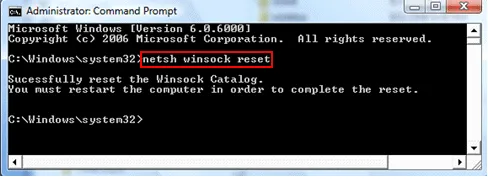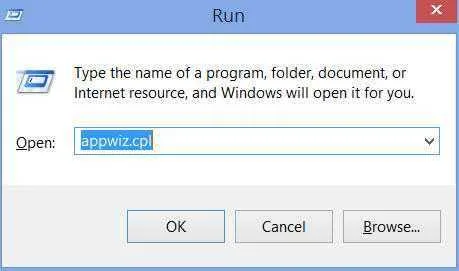При настройке параметров или открытии любой функции Nvidia Experience можно столкнуть с ошибкой 0x0003. Часто на экране отображается сообщение «Что-то пошло не так. Попробуйте перезагрузить компьютер, затем перезапустите Geforce Experience. Код ошибки: 0x0003». Дальнейшая работа не возможна, функция не запускается, высвечивается только кнопка закрыть диалоговое окно. Проблема возникает на Windows 7, 8.1 и 10.
Что вызывает ошибку Nvidia Geforce Experience с кодом 0x0003?
По информации пользователей из форумов, можно определить несколько основных причин, которые в конечном итоге вызывают сообщение об ошибке:
- Телеметрия Nvidia не разрешает взаимодействие с рабочим столом. Решается проблема в этом конкретном случае довольно просто, путем разрешения взаимодействия в настройках этой службы.
- Не работают некоторые обязательные службы Nvidia. Ошибка с кодом 0x0003 возникает, если отключены контейнеры: Nvidia Display Service, Nvidia Local System Container и Nvidia Network Service Container. Проблема решается путем принудительного запуска этих служб.
- Поврежденный драйвер Nvidia. В некоторых случаях проблема может возникнуть, если один или несколько драйверов, используемых графическим процессором, повреждены. Решается путем переустановки всех компонентов приложения.
- Сбой сетевого адаптера. Ошибка появляется, если сетевая карта зависает в неопределенном состоянии. Всякий раз, когда это происходит, проблема решается путем сброса сетевых протоколов командой Winsock.
- Центр обновления Windows замещает драйвер видеокарты. Уведомление о «падении» Geforce Experience с ошибкой 0x0003 может отображаться после автоматического обновления Windows. В этом случае нужно удалить текущие драйверы видеокарты, а затем установить последние версии, загруженные из официального сайта.
Для устранения ошибки 0x0003 рекомендует следовать методам в том порядке, в котором представлены, так как они упорядочены по эффективности и степени сложности.
Способ 1: Разрешение телеметрии Nvidia на взаимодействие с рабочим столом
Для начала попробуйте устранить ошибку с помощью настройки службы телеметрии Nvidia. Убедитесь, что служба запущена и ей разрешено взаимодействовать с рабочим столом.
Краткая инструкция по настройке:
- Откройте диалоговое окно «Выполнить» нажатием клавиш Windows + R. Наберите в поле запроса команду services.msc, подтвердите ее запуск на Enter. При появлении запроса UAC (Контроль учетных записей пользователей) нажмите кнопку «Да», чтобы открыть службы с правами администратора.
- На экране прокрутите список вниз, найдите контейнер телеметрии. Установите на него курсор, вызовите меню правым кликом мыши и выберите «Свойства».
- Перейдите на вкладку «Вход в систему». Поставьте флажок в поле «Разрешить взаимодействие с рабочим столом». Нажмите «Применить» для сохранения изменений.
Вернитесь к предыдущему экрану со списком. Найдите следующие службы, кликните правой кнопкой мыши на каждой из них и выберите «Запустить»:
- Nvidia Display Service;
- Nvidia Local System Container;
- Nvidia Network Service Container.
После включения каждой службы попробуйте повторить запуск функции, которая ранее вызывала сбой Geforce Experience с кодом ошибки 0x0003.
Если проблема остается, перейдите к следующему методу.
Способ 2: Переустановка всех компонентов NVIDIA
Попробуйте переустановить GeForce Experience вместе с драйверами.
Пошаговая инструкция по переустановке каждого компонента:
- Нажмите клавиши Windows + R для вызова диалогового окна «Выполнить». В поле для ввода впишите команду appwiz.cpl, подтвердите ее выполнение для входа на экран «Программы и компоненты».
- В окне удаления и изменения программ кликните на «Издатель», чтобы упорядочить список по производителю программного обеспечения.
- Кликните правой кнопкой мыши на первую запись «NVIDIA Corporation» и выберите «Удалить». Затем повторите это действие с каждым элементом, изданным корпорацией Nvidia из этого списка.
- Перезагрузите компьютер. После откройте сайт Nvidia, перейдите в меню GeForce Experience и загрузите приложение. Как только программное обеспечение будет установлено, оно автоматически установит отсутствующие драйверы.
После установки перезагрузите ПК и проверьте, устранена ли ошибка. Если по-прежнему программа не запускается, переходим к следующему способу.
Способ 3: Сброс сетевого адаптера
Ошибку Geforce Experience 0x0003 можно устранить путем сброса программного обеспечения сетевого адаптера до настроек по умолчанию. Эта процедура также известна как «сброс Winsock» или переустановка сетевых протоколов.
Выведите на экран окно «Выполнить» совместным нажатием Win + R. В поле ввода наберите cmd и нажмите Ctrl + Shift + Enter, чтобы открыть командную строку с администраторскими правами.
Для сброса сетевого адаптера введите следующую команду и подтвердите ее запуск на Enter:
netsh winsock reset
После успешной обработки команды перезагрузите компьютер и проверьте, устранена ли ошибка с кодом 0x0003.
Способ 4: Ручная установка последней версии графического драйвера
Если при обращении к функции Geforce Experience она по-прежнему не запускается, скорее всего, ошибка вызвана поврежденным драйвером видеокарты, который можно исправить путем переустановки его вручную.
- Выведите на экран диалоговое окно «Выполнить» (Windows + R), наберите appwiz.cpl для входа в раздел «Удаление и изменение программ».
- Найдите все установки издателя Nvidia. Правым кликом мыши удалите все драйвера, связанные с графическим процессором.
- После удаления всех продуктов Nvidia перезапустите компьютер.
- На сайте перейдите в расширенный поиск и установите тип, серию и семейство продукта, версию операционной системы и язык. Нажмите «Поиск», чтобы найти последнюю версию драйверов, доступных для вашей видеокарты.
- После завершения загрузки запустите установочные файлы, следуя инструкциям на экране, и посмотрите, устранена ли ошибка Geforce Experience с кодом 0x0003.
Достаточно большое количество пользователей по всему Интернету сообщают о появлении ошибки Geforce Experience 0x0003, которая указывает на аварийное прекращение работы одноименного приложения. Ещё пользователи могут видеть сообщение «что-то пошло не так». Рекомендация сообщения – попробовать перезагрузить систему и повторно включить GeForce Experience. К сожалению, это далеко не всегда срабатывает. Здесь собраны 4 рабочие способа исправления ошибки 0x0003 в GeForce Experience для Windows 7, 8, 10.
Причины ошибки Geforce Experience 0x0003
Проводить исследование сбоя пришлось долго, но результат был. За время тестирования и изучения дампов памяти удалось выявить несколько потенциальных проблем, способных вызывать данную неполадку.
- Телеметрия Nvidia не может взаимодействовать с рабочим столом. Данная проблема нередко возникает из-за столько неочевидной настройки. Если подобный сценарий применим к конкретной системе, исправить проблему поможет повышение уровня прав для службы.
- Часть обязательных служб для работы NVidia не отвечают или отключены. Чтобы драйвера работали исправно, важны 3 службы: Nvidia Display Service, Nvidia Local System Container and Nvidia Network Service Container. Отключение любой из них может вызвать подобную неполадку. Чтобы восстановить нормальную работу, достаточно принудительно запустить все перечисленные службы.
- Повреждение драйвера Nvidia. Неполадка одного или нескольких драйверов графического процессора могут вызывать разные ошибки, в том числе 0x. Лучший путь для исправления – переустановить все необходимые компоненты NVidia.
- Сбой сетевого адаптера. Эту причину удалось установить из нескольких отчётов пользователей. Зависание сетевого адаптера провоцирует появление ошибки. Обычно проблема носит временный характер и устраняется переустановкой связи (сбросом Winsock).
- Центр обновления Windows повредил драйвер. По результатам исследования отчётов пользователей известно, что проблема начала появляться после автоматического обновления драйверов. В целях исправления ошибки целесообразно удалить текущий драйвер и установить новую версию заново. Альтернативный способ – откат.
Способ 1: разрешение работы Nvidia Telemetry с рабочим столом
В основе метода лежит настройка служб телеметрии. Им нужно вручную повысить права, чтобы могли работать с рабочим столом. Также имеет смысл проверить, что службы вообще включены. Известны случаи, когда данный способ помогал, поэтому попробовать его нужно обязательно.
Инструкция по выполнению.
- Нажать сочетание Win + R, ввести название файла services.msc и нажать Enter.
- Если отобразится запрос от службы контроля учётных записей, следует подтвердить выдачу прав на выполнение действия.
- Перейти в раздел «Службы» и найти в списке – «NVidia Telemetry Container».
- Нажать правой кнопкой мыши по найденному элементу и перейти в его «Свойства».
- Перейти на вкладку «Вход в систему» и установить галочку напротив «Разрешить взаимодействие с рабочим столом».
- Нажать кнопку «Применить».
- Вернуться на один шаг назад, нажать ПКМ на основные службы NVidia и выбрать «Запустить».
- После включения всех служб повторить попытку использования функций Geforce Experience.
Способ 2: Переустановка каждого компонента NVidia
В силу различных системных сбоев некоторые компоненты графического драйвера могут повредиться. Довольно часто ошибка 0x0003 как раз и появляется из-за нарушения целостности или неисправности отдельных элементов NVidia. После их переустановки любые повреждения удаётся устранить.
Руководство к действию.
- Щёлкнуть по комбинации Win + R, вставить appwiz.cpl и подтвердить ввод кнопкой Enter.
- В разделе «Программы и компоненты» нужно найти все элементы от NVidia (везде, где фигурирует это название).
- Выделить их и нажать на кнопку действия «Удалить». Так поступать со всеми найденными компонентами.
- Перезагрузить систему и дождаться её полного запуска.
- Открыть ссылку через браузер и кликнуть по кнопке «Загрузить сейчас» (Download Now).
- Следовать инструкциям на экране для завершения установки и добавления всех нужных драйверов.
Скорее всего сейчас ошибка с кодом 0x0003 больше не должна появляться. Бывают и исключительные ситуации, когда вышеописанные методы неприменимы. В таких случаях стоит воспользоваться двумя оставшимися способами.
Способ 3: Сброс сетевой карты
Microsoft предусмотрела, что сетевой адаптер, ввиду продолжительной работы, может начать работать неправильно. Чтобы исправлять подобные проблемы, в Windows есть специальный инструмент для перезапуска компонента. Ничего сложного в процедуре нет, но потребуется доступ к консоли с полными правами.
- После нажатия Win + R в окно вставить cmd и нажать Ctrl + Shift + Enter (для запуска режима администратора).
- Получив все нужные привилегия и доступ к консоли, нужно вставить в неё команду netsh winsock reset и кликнуть по Enter.
- Как только команда завершит выполняться, следует перезагрузить ПК.
Способ 4: ручная установка нового видеодрайвера
Если пользователь до сих пор не достиг успеха в борьбе с неполадкой, то наиболее вероятной причиной является повреждение графического драйвера. Единственный выход из положения – переустановка видеодрайвера, это нужно выполнить вручную.
Важно! Установка актуальных драйверов – это сугубо полезная процедура даже для полностью рабочих систем. Чаще всего в новой версии улучшена оптимизация, поэтому видеокарта может работать стабильнее и выдавать лучшую производительность.
- Нажать на Пуск и перейти отсюда в «Панель управления».
- Открыть раздел «Программы и компоненты», а затем удалить все приложения NVidia и закрыть окно.
- Выполнить клик ПКМ по ярлыку «Этот компьютер» или «Мой компьютер» и выбрать «Свойства».
- Перейти в «Диспетчер устройств».
- Открыть раздел «Видеоадаптеры», нажать ПКМ по драйверу с названием дискретной видеокарты и кликнуть на клавишу «Удалить».
- Подтвердить завершение удаления.
- Перейти на сайт NVidia, ввести модель видеокарты и скачать для неё самые новые драйвера.
- Следуя инструкции, установить полученный драйвер.
- Перезагрузить систему.
Благодаря подробным инструкциям и простоте действий, со всем справится за считанные минуты даже новичок. Теперь можно с уверенностью сказать, что ошибка Geforce Experience с кодом 0x0003 побеждена.
Gamers and designers rely on NVIDIA graphics cards and the GeForce Experience to deliver high-quality visuals at high frame rates, especially on Windows 10 computers. It is a critical computer application that allows your PC to perform at its best. Unfortunately, there are times when you will meet errors, such as the GeForce Experience error code 0x0003.
Automatically Repair GeForce Experience Error Code 0x0003
Recommended: To easily install drivers automatically, use the tool below.
“Something went wrong. Try rebooting your PC and then launch GeForce Experience. ERROR CODE: 0x0003.”
“Something went wrong. Try restarting GeForce Experience.”

Don’t Miss:
- How to Fix NVIDIA control panel is Missing
- GeForce Installation Error
- Black Screen with Cursor Repair Guide
Reasons for GeForce Experience Error Code 0x0003
There are several reasons why you may come across NVIDIA Experience Error Code 0x0003. Multiple users have experienced this error, and experts have zeroed in on several grounds. Depending on the exact error message you see, here are some of the reasons:
- Corrupted Nvidia driver – Using outdated or corrupted drivers will soon cause errors, especially the GeForce Experience error code 0x0003. You can download and install the latest version of obsolete drivers for outdated drivers. On the other hand, you may also need to uninstall and reinstall all NVIDIA Component drivers.
- Nvidia Telemetry is not interacting with the desktop – Sometimes, this error can’t happen when the Nvidia Telemetry Container is not set up to interact with the desktop. This error can be fixed by simply allowing the utility to interact.
- Issues with Your Network Adapter – This error message can also be problematic when your Network adapter is not working correctly. You can fix the GeForce Experience error code 0x0003 by performing a Winsock reset and a comms reinstall.
- Parts of Nvidia Services are not running – There are several NVIDIA services that you may need to check if they are operating correctly. You need to review NVIDIA Display Service, NVIDIA Local System Container, NVIDIA Network Service Container, and other NVIDIA services. You can fix this issue by force-starting these services.
- Windows update causes issues with your GPU driver – Updating your Windows is crucial to ensure your PC performs at its best always. Unfortunately, some users experience this error after they update their PCs. This issue can be resolved by uninstalling the NVIDIA drivers and reinstalling the latest version.
The main reason you want to have Geforce Experience on your computer is to improve its performance. Typically, this software will automatically download and install the latest graphics card drivers.
If you tried opening your NVIDIA GeForce Experience and it failed to open, flashing a GeForce Experience error code 0x0003, do not panic. The methods we have listed below will help you enjoy your PC again in no time.
How to Fix NVIDIA GeForce Experience Error Code 0x0003
Method 1: Stop all NVIDIA processes
The easiest fix for an NVIDIA Geforce Experience Error Code 0x0003 is to restart all the processes of NVIDIA GeForce Experience. This is relatively simple and will work the majority of the time. After all, even if you start by contacting customer support, you will be initially asked if you have performed a reboot.
- On your keyboard, hit CTRL+Shift+Esc to open Task Manager.
- Highlight all NVIDIA process applications and click End Task.

- Close the Task Manager, restart your computer, and confirm if the error code 0x0003 has already been fixed.
Step 3:
Open NVIDIA GeForce Experience and see if the problem is fixed or if you can still launch GeForce Experience Error Code 0x0003.
Method 2: Use Third Party System Repair Tool (Fortect)
Fortect is a program that will analyze your computer and automatically repair issues on your PC that may cause NVIDIA GeForce Experience to encounter errors such as the GeForce Experience error code 0x0003.
Follow the steps below to download and use Forect on your computer.
NOTE: These steps will require you to deactivate your anti-virus to prevent it from interfering with Fortect temporarily.
Step 1:
Download and Install Fortect for free.
Download Now
Step 2:
Accept the license terms agreement by checking the “I Accept the EULA and Privacy Policy” to continue.
Step 3:
After installing Fortect, it will automatically scan your computer for the first time.

Step 4:
You can view the details of the scan by expanding the “Details” tab.
Step 5:
To fix the issues found, expand the “Recommendation” tab and choose between “Clean” and “Ignore.”
Step 6:
Click on “Clean Now” at the bottom of the program to begin fixing the issue. Restart the computer and check if the GeForce Experience error code 0x0003 has already been set.
Method 3 – Install the latest Graphics driver manually
A corrupted GPU driver can be fixed by uninstalling and reinstalling the graphics driver, especially in Windows 10. Make sure to download only the latest version for your driver before reinstalling.
- Press Windows on your keyboard and press the letter “R” to open the run command line.
- Then, type “appwiz.cpl” and press Enter to open the Programs and Features screen.
- Type appwiz.cpl and Press Enter to Open Installed Programs List.

- Inside the Programs and Features screen, locate every installation published by Nvidia and right-click Uninstall.

- Follow the on-screen prompts to remove the driver from your PC.
- Once all NVIDIA products are uninstalled, reboot your PC.
- Once you start your PC again, go to this link to get the latest drivers for your GPU model version.
- Download the latest NVIDIA driver. Follow the installation guide and see if the issue is resolved. Before opening any NVIDIA services, try rebooting your PC and launching GeForce Experience.
Method 4 – Allow the Nvidia Telemetry container to interact with your desktop
When the Nvidia Telemetry service is not allowed to interact with the desktop can cause issues. Fix this issue by doing the steps below:
- Access the Run dialog box by pressing the Windows key + R.
- Then, type “services.msc” and hit Enter to open the Services Screen. If asked for administrative access, press yes.
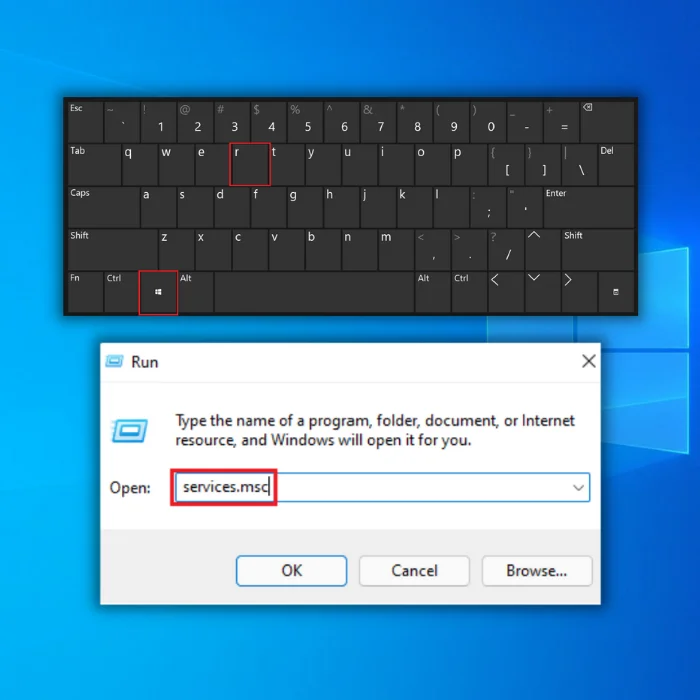
- Inside the Services screen, locate Nividia Telemetry Container. Right-click and choose Properties.

- In the window, choose the Log On tab. Check the box associated with Allow service to interact with the desktop. Hit Apply to save the changes.

Go back to the previous screen with the list of services. Locate right-click on the following NVIDIA services and click on Start to ensure that all of them are running:

- Nvidia Display Service
- Nvidia Local System Container
- Nvidia Network Service Container
When every NVIDIA service runs, reboot your PC and see if the issue is fixed.
Method 5 – Reset the Network Adapter
Your Network Adapter malfunctioning will cause errors with your NVIDIA experience. Fix the Error Code 0x0003 by resetting your network adapter in the Command prompt.
- Open the Run dialog box by holding down the Windows+R keys.
- Next, type cmd and hold down the Ctrl+Shift+Enter keys to allow the Command prompt to run as administrator.

- In the Command prompt window, type in netsh winsock reset and hit Enter.

- Once the reset has been completed, restart your PC.
Method 6 – Check for Any Updates Available
Sometimes you may use outdated drivers, which conflicts with your NVIDIA GeForce Experience. It is advisable to check the Windows updates.
- Press Windows on your keyboard, press “R” to bring up the run line command, type in “control update,” and enter.

- Click on “Check for Updates” in the Windows Update window. If no updates are available, you should get a message saying, “You’re Up to Date.”
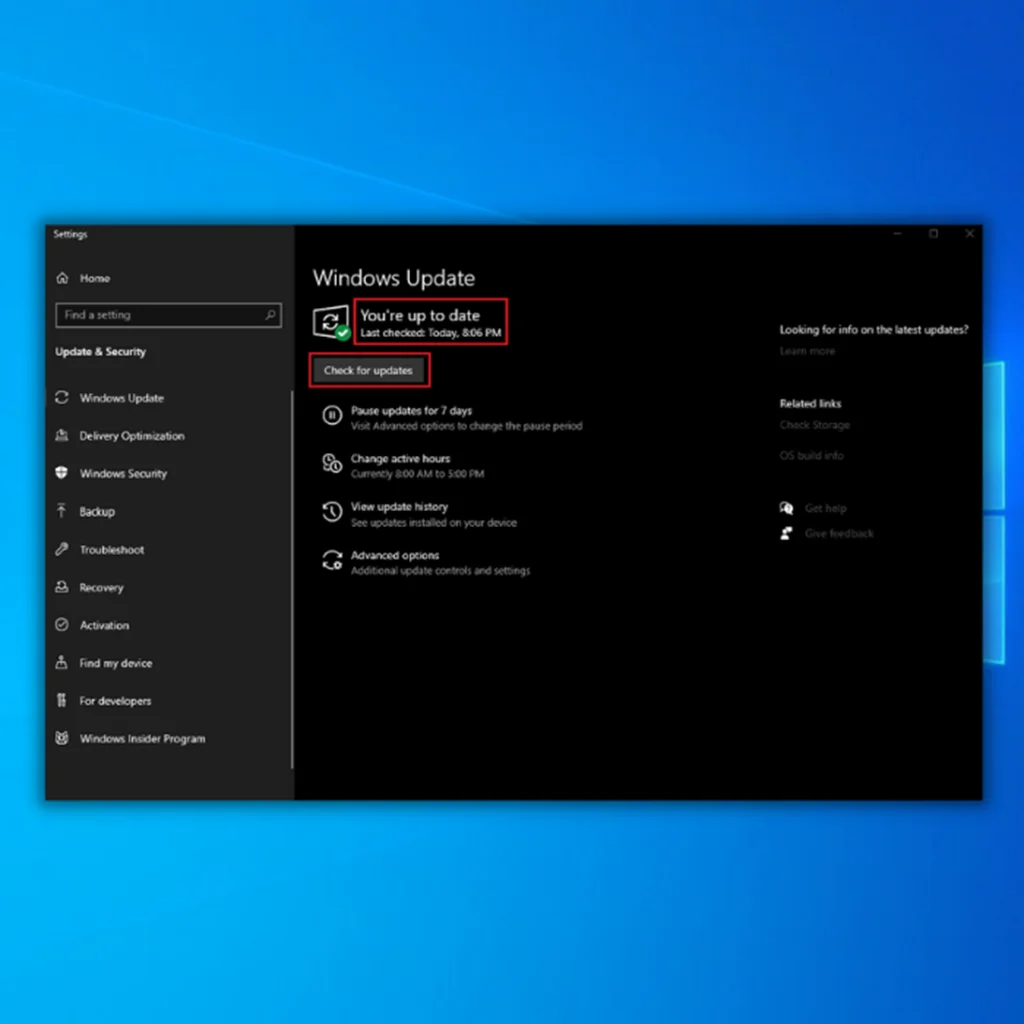
- If the Windows Update Tool finds a new update, let it install and wait for it to complete. You may be required to restart your computer for it to install.

Method 7 – Clean the Installation of NVIDIA Driver
If none of the methods above fixed your solution, you may have corrupted files and a driver somewhere on your PC.
- To open the Run dialog box in Windows 10, press the Windows key + R.
- Next, type “appwiz.cpl” and hit Enter. This will open the Programs and Features screen.

- Inside the window, click on Publisher to order every installed application by their publisher.
- Right-click on the GeForce Experience app and choose Uninstall.
- Then, repeat this process with every item published by Nvidia Corporation from this list. It’s pretty easy to see, as the NVIDIA logo can be easily noticed.

- Once all these components are fixed, you can restart your PC and launch your preferred browser.
- Check out this link and download the latest drivers of your GeForce Experience using your preferred browser.
- Follow the on-screen prompts to download.
- Right-click on set-up and click on Run as administer.
- Choose “Nvidia graphics driver and GeForce experience” and “Custom Installation.”
- Check the “Perform a clean install.”

- Proceed to install the GeForce experience driver using the freshly installed installer file you downloaded.
Note: During the NVIDIA drivers installation, your screen might flicker or go black, so don’t panic if you experience it. Once the installation is complete, the flickering will go away.
- If something goes wrong, try rebooting your PC and relaunching the installer file.
Method 8 – Create a New User Account
If all the fixes above do not work, you can create a new user account with administrative privileges in Windows 10. Be sure to do this once you delete all NVIDIA applications and drivers related to it.
Once you reinstall, use your new account and download the NVIDIA applications you have previously removed. This way, you start fresh from a new account, minimizing the chance of getting the same issues.
Final Thoughts
If you have followed all of the methods here and are still encountering errors, then it could mean that your problem could be caused by something on the manufacturer’s side. Luckily, this error is not usually caused by a hardware failure, so don’t worry; you don’t have to replace your graphics card because of this issue.
NVIDIA Corporation has excellent customer service, get in touch with one of the team, and they will quickly find out what is wrong and send you instructions on how to fix it. Click here to contact their customer service to interact and report the error directly to NVIDIA.
Hopefully, you have found this guide on how to fix GeForce Experience error code 0x0003 helpful. If so, share this guide with your friends and family to help them if something goes wrong with their machines.
Windows Automatic Repair Tool

System Information
-
Your machine is currently running Windows 10 -
Fortect is compatible with your operating system.
Recommended: To repair Windows Errors, use this software package; Fortect System Repair. This repair tool has been proven to identify and fix these errors and other Windows problems with very high efficiency.

-
100% safe as confirmed by Norton. -
Only your system and hardware are evaluated.
Frequently Asked Questions
How do I fix Nvidia GeForce experience error code 0x0003?
If you are experiencing the Nvidia GeForce experience error code 0x0003, you can take a few steps to fix the issue. First, try restarting your computer and then opening the GeForce experience application. If that does not work, try uninstalling and then reinstalling the application. You may also need to update your drivers. You can do this by going to the NVIDIA website and downloading the latest drivers for your graphics card.
What does Nvidia GeForce experience error code 0x0003 mean?
GeForce Experience error code 0x0003 generally indicates that the software does not support the user’s graphics card. There are a few possible reasons for this error, including outdated drivers, faulty graphics cards, or incompatible hardware. In some cases, simply restarting the computer may resolve the issue. However, if the problem persists, updating the drivers or replacing the graphics card may be necessary.
What is Nvidia telemetry container service?
The Nvidia telemetry container service is a system that allows for the collection and analysis of data about the usage of Nvidia products. This data can be used to improve Nvidia’s products and services. The data collected by the telemetry container service is anonymous and is not linked to any personally identifiable information.
How can I fix the GeForce Experience Error Code 0x0003 by reinstalling NVIDIA components?
To fix the GeForce Experience Error Code 0x0003, you can reinstall NVIDIA components by uninstalling and then reinstalling the NVIDIA GeForce Experience app and other related software.
What is the process to force restart NVIDIA services to resolve the Error Code 0x0003?
To force restart NVIDIA services, you can go to the Windows Services app, find the NVIDIA services, such as NVIDIA telemetry services and NVIDIA container services, and then restart them to help fix the Error Code 0x0003.
How do NVIDIA components play a role in fixing the GeForce Experience Error Code 0x0003?
NVIDIA components, such as drivers and the NVIDIA GeForce Experience app, are essential for your GPU to function properly. Ensuring these components are up-to-date and functioning correctly can help resolve the Error Code 0x0003.
Can the NVIDIA GeForce Experience app be the cause of the Error Code 0x0003, and how can I fix it?
Yes, the NVIDIA GeForce Experience app can cause the Error Code 0x0003. You can try updating or reinstalling the app and restarting NVIDIA services like NVIDIA telemetry services and NVIDIA container services to fix the issue.
Why is it important to restart NVIDIA services when experiencing Error Code 0x0003?
Restarting NVIDIA services, such as NVIDIA telemetry services and NVIDIA container services, can help refresh their processes and resolve any issues that might be causing the Error Code 0x0003 in the NVIDIA GeForce Experience app.
В этой статье мы увидим, как исправить код ошибки Nvidia Geforce 0X0003.
Если вы профессиональный геймер и хотите улучшить свои игровые возможности, вам необходимо использовать видеокарту на своем ПК. Известно, что графическая карта Nvidia обеспечивает наилучшую производительность и обеспечивает пользователям захватывающий опыт, раскрывая всю мощь графического процессора в его ядре.
Когда вы получаете графическую карту Nvidia для своего ПК, вы также получаете сопутствующее приложение, известное как пакет Nvidia GeForce Experience. Это позволяет пользователям настраивать параметры и функции видеокарты Nvidia, чтобы получить наилучшие впечатления.
GeForce Experience позволяет выполнять несколько важных задач, таких как обновление графических драйверов, изменение настроек и многое другое. Несмотря на всю свою полезность, это приложение не застраховано от ошибок и сбоев. Наиболее распространенным кодом ошибки, с которым сталкивается пользователь при использовании этого приложения, является код ошибки 0X0003.
Содержание статьи
- Что означает код ошибки 0X0003?
- Перезапустите службы Nvidia на вашем ПК.
- Включить телеметрию Nvidia
- Сброс сетевого адаптера
- Переустановите компоненты Nvidia
- Вывод
Что означает код ошибки 0X0003?
Когда вы получаете код ошибки 0X0003 при использовании программы Nvidia GeForce Experience для настройки параметров, это означает, что что-то принудительно закрывает приложение, и поэтому оно не может работать бесперебойно. По этой причине вы не можете открыть это сопутствующее приложение на своем ПК и получить доступ к его функциям.
К сожалению, точная причина этой проблемы пока не известна. Это может произойти по ряду причин, таких как проблемы с телеметрией Windows, зависание программ Nvidia или проблема в каталоге установки.
Какой бы ни была причина появления ошибки в программе Nvidia GeForce Experience, мы поможем вам ее устранить. В этом руководстве по устранению неполадок мы описали несколько методов, которые могут помочь вам устранить неполадки с кодом ошибки Nvidia Geforce 0X0003 на вашем ПК. Итак, приступим.
Перезапустите службы Nvidia на вашем ПК.
Одна из основных причин, по которой программа GeForce Experience дает сбой и зависает, заключается в том, что службы Nvidia не могут работать без проблем. Чтобы исключить этот технический сбой, важно перезапустить эти службы. Вот как это сделать:
- Прежде всего, используйте сочетание клавиш «Windows + R», чтобы открыть диалоговое окно «Выполнить» на вашем ПК.
- Теперь введите «Services.msc» в командной строке и нажмите клавишу ввода. Это приведет вас к окну Службы.
- Теперь продолжайте прокручивать, пока не увидите службы Nvidia в списке.
- Выберите все службы Nvidia, которые вы видите, и щелкните правой кнопкой мыши любую из них, чтобы открыть контекстное меню.
- Теперь выберите параметр «Перезагрузить», чтобы перезапустить все службы Nvidia.
Включить телеметрию Nvidia
Если служба телеметрии Nvidia не может взаимодействовать с вашим ПК, вы, очевидно, получите код ошибки 0X0003. Давайте посмотрим, как его запустить.
- Прежде всего, используйте сочетание клавиш «Windows + R», чтобы открыть диалоговое окно «Выполнить» на вашем ПК.
- Теперь введите «Services.msc» в командной строке и нажмите клавишу ввода. Это приведет вас к окну Службы.
- Найдите в списке «Контейнер телеметрии Nvidia» и щелкните его правой кнопкой мыши.
- Щелкните параметр «Свойства» и перейдите на вкладку «Вход в систему».
- Выберите представленную здесь опцию «Локальная системная учетная запись» и не забудьте установить флажок «Разрешить службе взаимодействовать с рабочим столом».
- Наконец, нажмите кнопку «Применить», а затем «ОК».
Сброс сетевого адаптера
Если вы по-прежнему получаете код ошибки CX0003 при использовании программы Nvidia GeForce Experience, следующий шаг, который вы должны сделать, — это перезагрузить сетевой адаптер. Вот как это сделать:
- Откройте меню «Пуск» и введите «cmd» в строке поиска.
- Щелкните правой кнопкой мыши командную строку и выберите «Запуск от имени администратора» в контекстном меню.
- Введите следующую команду в окне и нажмите клавишу Enter.
netsh сброс винсока
- Теперь перезагрузите компьютер с Windows 11 и попробуйте снова использовать приложение.
Переустановите компоненты Nvidia
Если вышеуказанные методы не принесли никакой пользы, последний вариант, который у вас есть, — это удалить все приложения Nvidia, а затем установить их обратно с официального сайта. Давайте посмотрим, как удалить все приложения Nvidia с вашего ПК:
- Используйте сочетание клавиш Windows + R, чтобы открыть диалоговое окно «Выполнить», и введите «appwiz.cpl». Это приведет вас на страницу приложений вашего ПК.
- Теперь щелкните правой кнопкой мыши приложения и выберите параметр «Удалить/Изменить».
- Когда все приложения Nvidia будут удалены, посетите веб-сайт nvidia.com, введите сведения о видеокарте и ОС и нажмите кнопку «Поиск».
- Нажмите кнопку загрузки рядом с драйвером Nvidia.
Вывод
Это было краткое руководство по устранению неполадок с кодом ошибки 0X003 в пакете Nvidia GeForce Experience. Одно из приведенных выше исправлений обязательно устранит код ошибки. Если вы нашли это руководство полезным, поделитесь им и с другими.
В процессе использования возможностей программы Nvidia Experience пользователи иногда сталкиваются с разного рода сложностями, среди которых наибольшие неудобства доставляют ошибки. При включении тех или иных параметров может появиться сообщение с указанием кода ошибки 0x0003. После этого нормально пользоваться приложением уже не получится. Остаётся только закрыть выскочившее окно и задуматься над решением проблемы. К счастью, существует сразу несколько достаточно эффективных подходов.
Что вызывает ошибку Nvidia Geforce Experience с кодом 0x0003
По собранной у огромного количества пользователей информации, ошибка Geforce Experience 0x0003 чаще всего вызывается вполне определёнными причинами:
- Отсутствие возможности нормального взаимодействия телеметрии Nvidia с рабочим столом компьютера. В процессе запуска соответствующей функции операция попросту не может быть выполнена, поскольку отсутствует нужное разрешение. Решить проблему позволит установка определённых параметров в настройках службы.
- Ошибки в конкретных службах Nvidia. Чаще всего описываемый код ошибки связан с такими пакетами, как Nvidia Display Service, Nvidia Local System Container и Nvidia Network Service Container. Для избавления от проблемы достаточно запустить соответствующие службы принудительно.
- Неисправность драйвера видеокарты. Для нормальной работы графического процессора в системе должны быть установлены полностью работоспособные версии драйверов. Если в них по каким-либо причинам возникают ошибки, неизбежно нарушение функционирования. В данном случае помогает полная переустановка всех компонентов Nvidia.
- Неправильная работа сетевого адаптера. Если сетевая карта перестаёт стабильно поддерживать подключение, появляется ошибка, ведь программа попросту не может установить соединение с серверами производителя. В качестве решения используется полный сброс сетевых протоколов.
- Некорректное обновление Автоматическая установка новых компонентов далеко не всегда улучшает стабильность системы, особенно если в это же время не обновляются драйверы всех остальных компонентов. Чаще всего тут помогает установка последний версий драйверов для видеокарты, оптимизированных под новую версию ОС.
В зависимости от специфики проблемы, подбирается то или иное решение. Если же причина точно неизвестна, имеет смысл последовательно выполнять все операции, проверяя наличие ошибки.
Решение проблемы
Многие пользователи не знают, что делать при ошибке 0x0003 Geforce Experience. Им на помощь придут описанные ниже алгоритмы, которые в большинстве случаев гарантируют решение возникшей проблемы и восстановление нормальной работоспособности программы.
Разрешение телеметрии Nvidia на взаимодействие с рабочим столом
Код ошибки 0x0003 Geforce Experience нередко связан с работой телеметрии, устранить её можно соответствующей настройкой параметров программы Nvidia. Необходимо проверить, что данная функция запущена и нормально функционирует.
Порядок действий:
- При помощи комбинации клавиш Windows + R открыть окно «Выполнить».
- В появившемся поле ввести команду services.msc, после чего нажать кнопку Enter.
- Если появляется окно контроля учётных записей, необходимо подтвердить действия.
- В самом низу появившегося списка отыскать пункт телеметрии.
- Щёлкнуть по нему правой кнопкой мыши и выбрать пункт «Свойства».
- Открыть вкладку «Вход в систему».
- Напротив пункта «Разрешить взаимодействие с рабочим столом» установить флажок разрешения.
- Щёлкнуть на кнопку «Применить», чтобы система сохранила внесенные изменения.
- Снова перейти в раздел со списком и найти службы Nvidia Display Service, Nvidia Local System Container и Nvidia Network Service Container.
- По каждой из них щёлкнуть правой кнопкой мыши, после чего нажать «Запустить».
После этого можно закрыть все окна и повторить операцию, которая ранее вызывала ошибку Geforce Experience 0x0003. Если ничего не изменилось, стоит испробовать следующие методы.
Переустановка программы и драйверов Nvidia
Современные видеокарты от Nvidia работают на базе многочисленных драйверов, а также дополнительных программ. И сбой в любом из этих компонентов грозит серьёзными проблемами с софтом. Поэтому достаточно уместным решением ошибки Geforce error code 0x0003 представляется полная переустановка всех компонентов Nvidia.
Алгоритм:
- При помощи стандартных средств удалить с компьютера программу Geforce Experience.
- Через утилиту DDU удалить все драйверы от компании Nvidia.
- Перейти на официальный сайт производителя и скачать оттуда последние версии драйверов.
- Запустить установщик и дождаться, пока новые драйверы установятся на компьютер. Вместе с ними инсталлируется программа Geforce Experience.
Стоит отметить, что при запуске дистрибутива желательно выбрать режим «Чистая установка».
Сброс сетевой карты
За подключение к сети в компьютере отвечает специальная плата, которая называется сетевым адаптером. Со временем она может сбоить, становясь причиной самых разных неполадок. В операционной системе Windows 7 и 10 предусмотрена встроенная возможность сброса сетевого адаптера.
Инструкция по сбросу сетевой карты:
- Нажать кнопки Win + R для открытия окна «Выполнить».
- Ввести команду cmd.
- Нажать комбинацию клавиш Ctrl + Shift + Enter для выполнения команды от имени администратора.
- В появившейся консоли вписать команду netsh winsock reset, а затем нажать кнопку Enter для запуска операции.
В процессе подключения адаптера потребуется перезагрузить компьютер. Как только система запустится, стоит проверить наличие неполадок с программой.
Настройка брандмауэра
Ответом на вопрос, как исправить ошибку 0х0003, может стать простая настройка брандмауэра Windows. Нередко эта система безопасности блокирует выполнение тех или иных операций. Поэтому рекомендуется сразу добавить приложение GFE в исключения брандмауэра Windows. Для этого достаточно просто запустить соответствующую службу и в список исключений внести необходимые установленные программы. Если ошибка была вызвана этим, она должна исчезнуть.
Установка драйверов вручную
В том случае, если ни один из предложенных выше способов не дал необходимого результата, вполне вероятны серьёзные проблемы с драйверами видеокарты. Если они оказались повреждёнными, то ничего, кроме переустановки, не поможет. При этом далеко не всегда автоматическая инсталляция обеспечивает необходимые условия для устранения ошибки. Специалисты рекомендуют ручную установку последней версии графического драйвера.
Порядок действий:
- Вызвать окно «Выполнить» при помощи комбинации клавиш Windows + R.
- Ввести в соответствующее окно команду appwiz.cpl и нажать кнопку Enter. Это приведёт к открытию окна для удаления и изменения приложений.
- Отыскать все пункты, связанные с программным обеспечением от Nvidia.
- Удалить все установки, включая драйверы.
- Перезагрузить компьютер и убедиться в отсутствии драйверов графического адаптера.
- Открыть официальный сайт издателя, после чего отыскать необходимые драйверы по номеру и модели своей видеокарты.
- Загрузить инсталлятор.
- Запустить установочный файл и дождаться, пока все необходимые компоненты будут установлены на компьютер.
Далее останется только перезагрузить систему и ещё раз повторить ту процедуру, которую ранее было невозможно выполнить из-за ошибки.